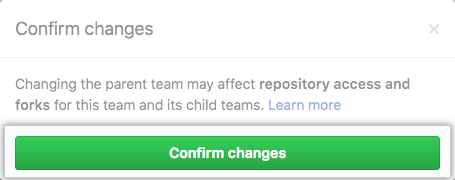Solicitar a adição ou alteração de uma equipe principal
Se você tiver permissões de mantenedor em uma equipe, poderá solicitar o aninhamento da sua equipe abaixo de uma equipe principal na hierarquia da organização.
Quando você solicita a adição ou alteração da equipe principal, uma solicitação é enviada aos mantenedores da equipe principal. Quando um mantenedor da nova equipe principal aprova a solicitação, sua equipe é aninhada como uma equipe secundária abaixo da equipe principal na hierarquia da organização.
Se você for proprietário da organização ou tiver permissões de mantenedor de equipe na equipe secundária e na equipe principal, poderá adicionar a equipe principal sem solicitar aprovação ou alterar a equipe principal na página de configurações da equipe. Para obter mais informações, consulte "Mover uma equipe na hierarquia da sua organização".
Child teams inherit the access permissions of the parent team. For more information on team hierarchies, see "About teams."
-
In the top right corner of GitHub Enterprise, click your profile photo, then click Your profile.

-
On the left side of your profile page, under "Organizations", click the icon for your organization.

-
Under your organization name, click Teams.

-
In the list of teams, click the name of the team you'd like to nest under a parent.

-
At the top of the team page, click Settings.

-
Em "Parent team" (Equipe principal), use o menu suspenso "Select parent team" (Selecionar equipe principal) e clique no nome da nova equipe principal.

-
Clique em Save changes (Salvar alterações).
-
Read about the changed repository access permissions.
-
Clique em Confirm changes (Confirmar alterações) para enviar uma solicitação de adição ou alteração da equipe principal.